
Owen Little
0
2457
609
 Bir uygulama yanıt vermeyi bıraktığında, işleri tekrar yoluna sokmak için genellikle üç seçenek vardır. Ama önce, bir uygulamanın askıda kaldığını nasıl anlarsınız? Üç kardinal semptom ise dönen plaj topu, artan CPU kullanımı ve sistemik cevapsızlıktır. Bunlardan herhangi birini, özellikle de ölümcül dönen plaj topu ölümünü (SBBOD) yaşıyorsanız, kesinlikle olması gerektiği gibi çalışmayan bir uygulamanız var..
Bir uygulama yanıt vermeyi bıraktığında, işleri tekrar yoluna sokmak için genellikle üç seçenek vardır. Ama önce, bir uygulamanın askıda kaldığını nasıl anlarsınız? Üç kardinal semptom ise dönen plaj topu, artan CPU kullanımı ve sistemik cevapsızlıktır. Bunlardan herhangi birini, özellikle de ölümcül dönen plaj topu ölümünü (SBBOD) yaşıyorsanız, kesinlikle olması gerektiği gibi çalışmayan bir uygulamanız var..
Bu yüzden donmuş veya tepkisiz bir uygulama ile karşılaşıldığında ilk seçenek onu öldürmektir. Kelimenin tam anlamıyla değil elbette! Öldürmeyi deneyebiliriz ya da “bitirmek” program. Bunu yapmanın en kolay yolu, Dock'taki uygulamaya sağ tıklayıp 'Çıkmaya Zorla'yı seçmektir..
Başka bir yöntem ise “Çıkma Uygulamasını Zorla” 'Cmd-Option-Esc' tuşuna basarak ve yanıt vermeyen uygulamayı seçerek menü.
Genellikle, bir uygulamayı bırakmaya zorlayarak, kaydedilmemiş işleri kaybederiz. Programın kendisini çözmesini beklemek, vaktiniz varsa, daha iyi bir alternatiftir. Şahsen, yeterince sabırlı değilim. Bu yüzden, CPU'nuzun fazla çalışması ve veri kaybınız arasında bir uzlaşma.
Sonra üçüncü yöntem var: kullanma Etkinlik İzleyici.
 Her seferinde yaptığım ilk işlerden biri, ellerimi yepyeni bir Mac'e soktuğumda, Aktivite İzleyicisi'ni Dock'a eklemek. Basitçe onu çok sık kullandığım için erişilebilirlik çok önemli. Bilmiyorsanız, Etkinlik Monitörü '~ / Uygulamalar / Kamu'. Veya bunun için Spotlight olabilir.
Her seferinde yaptığım ilk işlerden biri, ellerimi yepyeni bir Mac'e soktuğumda, Aktivite İzleyicisi'ni Dock'a eklemek. Basitçe onu çok sık kullandığım için erişilebilirlik çok önemli. Bilmiyorsanız, Etkinlik Monitörü '~ / Uygulamalar / Kamu'. Veya bunun için Spotlight olabilir.
Etkinlik Monitörü, Window Task Manager'ın kötü ikiz kardeşidir. Bununla beraber, tüm çalışan işlemler, bellek kullanımı, CPU yükü, sabit disk kullanımı ve okuma / yazma hızları ve ağ etkinliği gibi önemli bilgileri içeren bir tabağı görebilirsiniz. Temelde, yanıt vermeyen uygulamalarla ilgilenmek için Activity Monitor'ü kullanıyorum. Söylediğime dikkat et “uğraşmak” ve yok “sonlandırmak / öldürmek” Çünkü zaman zaman donmuş bir uygulamayı sadece Activity Monitor'ü başlatarak hayata geri getirebilirsiniz! Her zaman işe yaramıyor ama işe yaradığında, müteşekkir olacaksınız.
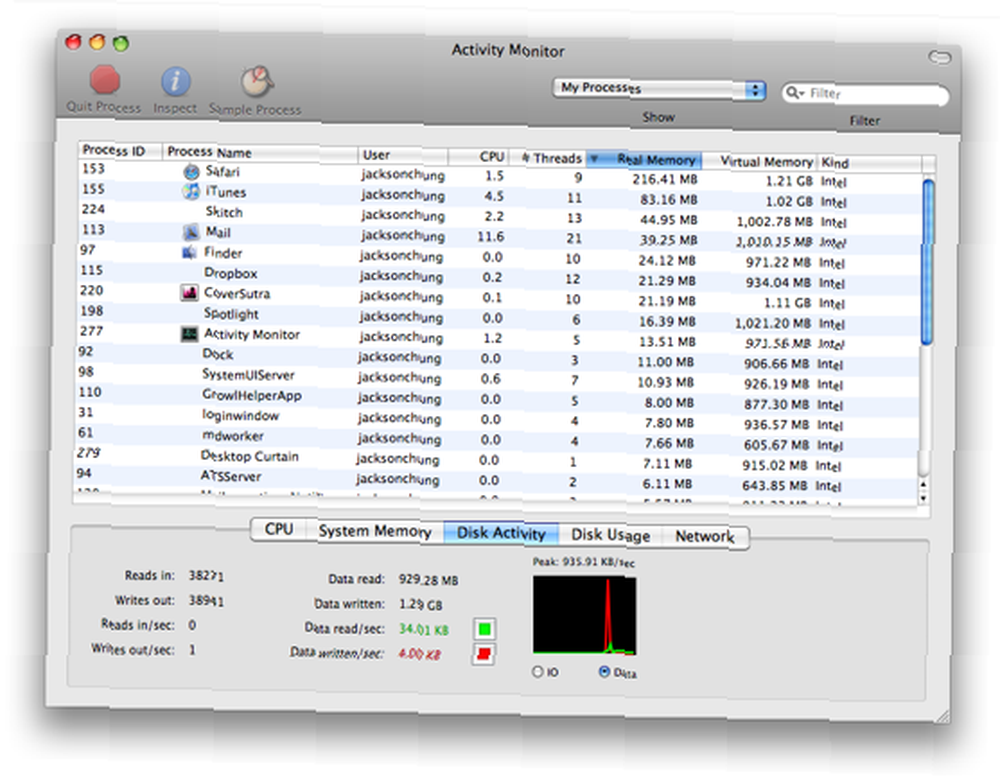
Sadece Activity Monitor'ü çalıştırmak sorununuzu çözmezse, daha derinlemesine araştırma yapabilirsiniz. 'İşlem Adı' sütunu altında, bilgisayarınızda çalışmakta olan tüm uygulamaların bir listesi bulunmaktadır. Tepki vermeyenler kırmızı olarak işaretlenecek ve açık ('yanıt vermeyen uygulama') başlığı ile etiketlenecektir. Ne yazık ki, henüz bir ekran görüntüsü sağlayamıyorum çünkü henüz hiçbir şey çökmedi (parmakları çarpıştık). Asılı bir uygulamayı öldürmek için üzerine tıklayın ve üstteki menüden 'İşlemden Çıkın' düğmesine basın.
Bazen bazı donmuş uygulamalar daha inatçıdır ve öldürülmesi daha zordur, 'Zorla Çıkma' hile yapmaz. Ne zaman olursa olsun, 'Görünüm' menüsüne girmeyi deneyin ve 'İşleme İşlem Sinyali Gönder'i seçin. Açılan pencerede 'Hangup', 'Interrupt' veya 'Kill' seçeneğini seçin. 'Interrupt' seçiminin uygulamanın tekrar yanıt vermesine neden olabileceği deneyimlerinden öğrendim. Bir uygulamanın askıya alınması, uygulamanın çökeceği anlamına gelmediğinden, bazen yeniden başlatmak için onu öldürmeniz gerekmez.

Asılı uygulamaları bırakmaya zorlamak için Aktivite İzleyicisi'ni kullanmanın yanı sıra, Mac'iniz hakkında bilmeniz gereken hayati bilgileri size sağlamakta fayda var. CPU yükü, örneğin, her zaman bilmek basit ama kullanışlı bir şeydir. Artırılmış CPU yükü, fanlarınızın daha fazla çalışmasını sağlayabilir, bu da daha fazla gürültü yapar ve Mac'iniz daha sıcak çalışacaktır. Çoğu zaman, herhangi bir CPU yoğun görevi yerine getirmediğinizde artan bir CPU fark ederseniz, o zaman balık gibi bir şey oluyor.
Etkinlik Monitörü'nün yükleme simgesi, CPU kullanımı, CPU geçmişi, ağ ve bellek kullanımı veya disk etkinliği gösterecek şekilde yapılandırılabilir fakat Hepsi aynı anda değil. Tüm bu bilgilere erişmek istiyorsanız, iSlayer'ın izleme uygulamaları yelpazesini öneririm. Şahsen, iStat menülerini kullanarak CPU geçmişimi, ağ ve bellek kullanımımı ve CPU sıcaklığını doğrudan menü çubuğumda göstermek için kullanıyorum!
Activity Monitor donmuş uygulamanızı ne sıklıkla hayata geçirdi? Yorumlarda bana bildirin. Ayrıca, hangi izleme uygulamasını kullanıyorsunuz?











